Excel COUNTIF 函数 – 统计非空单元格、大于/小于或包含特定值的单元格
在 Excel 工作表中处理数据时,统计单元格数量是一项常见任务。例如,统计空白或非空白单元格、大于或小于某个值的单元格,或者包含特定文本的单元格。要完成这些计算,COUNTIF 函数可以帮上忙。
Excel 中 COUNTIF 函数的语法
作为 Excel 中的统计函数之一,COUNTIF 用于统计指定区域中满足给定条件的单元格数量。COUNTIF 函数的语法为:
该语法包含两个参数 – 区域和条件:
- 区域: 指您希望统计的单元格范围。
- 条件: 指您希望使用的统计条件。例如,您可以使用“>=80”作为条件,查找所选范围内值大于或等于 80 的单元格。
要在 Excel 中应用此函数,您需要在目标单元格中输入 =COUNTIF(区域, 条件)。例如,=COUNTIF(A1:B8,">=80")。
COUNTIF 函数返回一个数值 – 即您希望统计的单元格数量。
现在我们对 COUNTIF 函数有了更清晰的理解,接下来让我们看一些实际的例子。
COUNTIF 函数用于空白或非空白单元格
例如,我有一个包含不同类型数据(如文本、布尔值(TRUE 和 FALSE)、数字、日期和错误)的单元格列表。是否存在一种通用的 COUNTIF 公式,无论指定范围内存在什么类型的数据,都可以只统计空白或非空白单元格?

使用 COUNTIF 函数统计空白单元格
现在,让我向您介绍 COUNTIF 公式。无论范围内存在多少种数据类型,该公式都会告诉您空白单元格的确切数量:
√ 注意:引号中没有文本,这意味着您希望统计的单元格是空白的。
要使用 COUNTIF 函数统计空白单元格,请在目标单元格中输入公式 =COUNTIF(A1:A9," "),然后按 ENTER 键:
 | >>> |  |
☞ 在 Excel 中,还有一个名为 COUNTBLANK 的函数,它返回指定范围内空白单元格的数量。其语法为 =COUNTBLANK(区域)。对于上面的例子,您可以使用公式:=COUNTBLANK(A1:A9)。
使用 COUNTIF 函数统计非空白单元格
要统计非空单元格,这里我向您展示公式:
√ 注意: <> 在 Excel 中表示 不等于。因此,上述公式统计所有不等于空白的单元格,或者说,非空白单元格。
要使用 COUNTIF 函数统计非空单元格,请在目标单元格中输入公式 =COUNTIF(A1:A9,"<>"),然后按 ENTER 键:
 | >>> |  |
☞ 在 Excel 中,还有一个名为 COUNTA 的函数,它返回指定范围内包含任何值的单元格数量。其语法为 =COUNTA(区域)。对于上面的例子,您可以使用公式:=COUNTA(A1:A9)。
但是,如果您只想统计仅包含文本的单元格,并排除布尔值(TRUE 和 FALSE)、数字、日期或错误,请使用以下公式:
 | >>> |  |
两步统计非空白单元格
如果您已在 Excel 中安装了 Kutools for Excel,利用其选择非空单元格功能,您可以一次性选择所有非空单元格,并获得所需的数量。
1. 您可以转到 Excel 中的 Kutools 选项卡,找到 选择,然后在下拉列表中点击 选择非空单元格。请参见截图:

2. 所有非空单元格将被选中,并弹出一个提示框,告诉您非空单元格的数量,如下截图所示:

COUNTIF 函数用于统计小于、大于或等于特定值的单元格
在这里,我们为您列出了两种主要方法,用于统计 Excel 中小于、大于、等于或不等于特定值的单元格。
通过公式实现 COUNTIF 小于、大于、等于或不等于
要使用公式统计小于、大于、等于或不等于特定值的单元格,您应该充分利用比较运算符 (<, >, =, ≠)。
√ 注意:该方法也可用于统计日期早于(小于 <)、晚于(大于 >)或等于 (=) 您指定日期的单元格。
现在,让我们根据下表查看一些实际例子:

| 要统计总分超过 (>) 140 的学生人数,请使用公式:=COUNTIF(E2:E8,">140") >>> 结果为 5 |
| 要统计数学分数低于 (<)Coco 分数(D3 单元格中的值)的学生人数,请使用公式:=COUNTIF(D2:D8,"<"&D3) >>> 结果为 2√ 注意:在 COUNTIF 函数中使用单元格引用与比较运算符时,必须将运算符放在引号中,并在单元格引用前添加 & 符号。 |
| 要统计英语分数高于或等于 (≥) Eddie 分数(C4 单元格中的值)的学生人数,请使用公式:=COUNTIF(C2:C8,">="&C4)-1 >>> 结果为 5√ 注意:减去 1 的原因是条件 C2:C8,">="&C4 要求 COUNTIF 统计所有匹配的单元格,包括 Eddie 的英语分数所在的单元格,所以我们需要从公式中减去它。如果需要统计 Eddie,则从公式中删除 “-1”。 |
| 要统计来自 (=) 印度的学生人数,请使用公式:=COUNTIF(B2:B8,"India") 或 =COUNTIF(B2:B8,B2) >>> 结果为 3√ 注意:B2 单元格引用中的值为 India,所以“India”和 B2 都可以作为条件使用。在 COUNTIF 函数中,条件不区分大小写。因此,字符串“India”和“INDIA”对公式的计算结果没有影响。 |
| 要统计不是来自 (≠) 印度的学生人数,请使用公式:=COUNTIF(B2:B8,"<>India") 或 =COUNTIF(B2:B8,"<>"&B2) >>> 结果为 4 |
☞ COUNTIF 函数仅适用于单一条件的情况,对于多条件情况,应使用 COUNTIFS 函数。例如,要统计英语分数介于 60 和 90 之间 (>60, <90) 的学生人数,请使用公式:=COUNTIFS(B2:B8,">60",B2:B8,"<90")。
点击了解更多关于 COUNTIFS 函数的信息…
通过几次点击实现 COUNTIF 小于、大于、等于或不等于
为了以更便捷的方式统计小于、大于、等于或不等于特定值的单元格,您可以应用 Kutools for Excel的 选择特定单元格功能。
安装 Kutools for Excel 后,请按照以下步骤操作:
1. 请找到 Kutools 选项卡,然后转到 选择,并在下拉列表中点击 选择特定单元格。
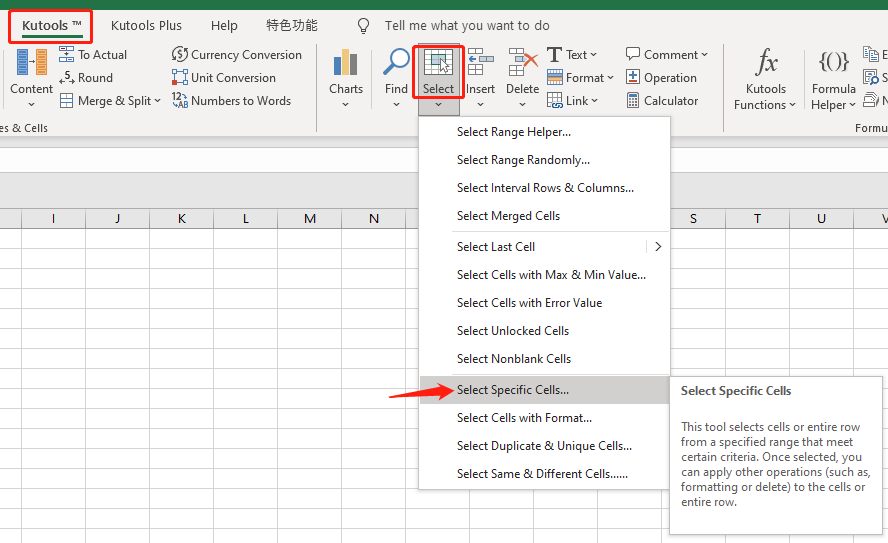
2. 现在您将看到一个弹出窗口,请按照以下步骤操作:

以下是使用 Kutools 统计数学分数低于 (<) Coco 分数的学生人数的示例。

√ 注意:程序将返回统计结果并选择符合您条件的单元格。如果需要,您可以复制它们。
COUNTIF 函数用于统计包含特定值的单元格
要使用 COUNTIF 统计包含特定值的单元格(例如包含字母 Y 的单元格),甚至统计在指定位置包含特定值的单元格(例如以字母 Y 开头的单元格),我们需要了解通配符字符。
Excel 中 COUNTIF 函数可用的通配符字符有三种 - 星号 (*)、问号 (?) 和波浪号 (~):
• 星号 (*) - 匹配任意数量的字符。例如,*ice 可能表示 nice、service、ice、@#$ice 等。• 问号 (?) - 匹配任意一个字符。例如,mo?? 可能表示 more、moon、mo&%、moaa 等。• 波浪号 (~) - 匹配实际的通配符字符。例如,~* 表示字面上的星号标记,~~ 表示字面上的波浪号。
√ 注意:布尔值(TRUE 和 FALSE)、数字、日期和错误不被视为字符。因此,如果所选单元格范围内存在上述元素,则需要将它们转换为文本。
☞ 更多信息:
如何在 Excel 中更改或将数字转换为文本?
如何在 Excel 中将日期转换为数字字符串或文本格式?
如何在 Excel 中将 # 公式错误替换为 0、空白或特定文本?
如何在 Excel 中将布尔值 True/False 转换为数字 (1/0) 或文本?
使用 COUNTIF 函数统计包含特定单词或字符的单元格
既然我们已经了解了通配符字符,现在是时候学习如何使用 COUNTIF 公式来统计包含特定字符或单词的单元格。让我们看看下面的例子:

| 要统计班级中男生的数量,请使用公式:=COUNTIF(B2:B9,"MALE") >>> 结果为 5 |
| 要统计包含字符“jeff”(A6 单元格中的值)的名字数量,请使用公式:=COUNTIF(A2:A9,"*jeff*") 或 =COUNTIF(A2:A9,"*"&A6&"*") >>> 结果为 2 |
| 要统计包含字母“e”的名字数量,请使用公式:=COUNTIF(A2:A9,"*e*") >>> 结果为 5 |
| 要统计不包含字母“e”的名字数量,请使用公式:=COUNTIF(A2:A9,"<>*e*") >>> 结果为 3 |
| 要统计以字母“e”开头的名字数量,请使用公式:=COUNTIF(A2:A9,"e*") >>> 结果为 2 |
| 要统计以字母“e”结尾的名字数量,请使用公式:=COUNTIF(A2:A9,"*e") >>> 结果为 1 |
| 要统计第三个字符为字母“m”的名字数量,请使用公式:=COUNTIF(A2:A9,"??m*") >>> 结果为 2 |
通过几次点击统计包含特定单词或字符的单元格
安装我们的 Excel 插件 后,请按照以下步骤操作:
1. 转到 Kutools 选项卡,找到 选择,并在下拉列表中点击 选择特定单元格。

2. 在选择特定单元格对话框中,选择您希望统计的单元格范围,然后点击选择类型下的单元格,在特定类型下拉列表中根据您的需求选择一个条件。

这里,我将给您两个使用 Kutools 统计包含特定单词或字符的单元格的例子。
• 要统计班级中男生的数量,请点击 等于 在下拉列表中,并在右侧输入框中输入 Male ,或者您可以通过点击 ![]() 按钮选择工作表中值为“Male”的单元格。
按钮选择工作表中值为“Male”的单元格。

程序将返回统计结果并选择符合您条件的单元格。如果需要,您可以复制它们。
• 要统计包含字符“jeff”的名字数量,请点击 包含 在下拉列表中,并输入 jeff,或者您可以通过点击 ![]() 按钮选择工作表中的 A6 单元格。
按钮选择工作表中的 A6 单元格。

程序将返回统计结果并选择符合您条件的单元格。如果需要,您可以复制它们。
- 超级公式栏(轻松编辑多行文本和公式);阅读布局(轻松读取和编辑大量单元格);粘贴到筛选区域...
- 合并单元格/行/列并保留数据;拆分单元格内容;合并重复行并求和/平均值... 防止重复单元格;比较区域...
- 选择重复或唯一行;选择空白行(所有单元格为空);在多个工作簿中进行超级查找和模糊查找;随机选择...
- 精准复制多个单元格而不改变公式引用;自动创建对多个工作表的引用;插入项目符号、复选框等...
- 收藏并快速插入公式、区域、图表和图片;用密码加密单元格;创建邮件列表并发送电子邮件...
- 提取文本,添加文本,按位置删除,删除空格;创建并打印分页小计;在单元格内容和批注之间转换...
- 超级筛选(保存并应用筛选方案到其他工作表);按月/周/日高级排序,频率等;按粗体、斜体特殊筛选...
- 合并工作簿和工作表;基于关键列汇总表格;将数据分割到多个工作表;批量转换 xls、xlsx 和 PDF...
- 数据透视表按周数、星期几等分组... 用不同颜色显示未锁定、已锁定单元格;高亮显示包含公式的单元格/名称...

- 在 Word、Excel、PowerPoint、Publisher、Access、Visio 和 Project 中启用标签式编辑和阅读。
- 在同一窗口的新标签页中打开和创建多个文档,而不是在新窗口中。
- 将您的生产力提高 50%,每天为您减少数百次鼠标点击!
